Comment écouter Spotify sur Zoom ? La meilleure méthode !
Dans le monde virtuel d’aujourd’hui, Zoom La musique est devenue une plateforme incontournable pour les réunions, les présentations et les rencontres sociales. Cependant, il manque un élément pour sublimer ces expériences virtuelles : la musique. Imaginez pouvoir créer l'ambiance idéale, partager vos chansons préférées ou enrichir vos présentations grâce à la puissance de la musique. SpotifyLa vaste bibliothèque musicale de. Cet article vise à guider les lecteurs pour une connaissance fluide comment écouter Spotify sur Zoom, vous permettant d'écouter vos morceaux préférés pendant vos appels Zoom. Que vous cherchiez à améliorer l'ambiance, à impliquer les participants ou simplement à profiter de la musique ensemble, cette fonctionnalité vous permettra d'accéder à une nouvelle dimension de collaboration et de divertissement virtuels. Plongez dans l'univers de Spotify sur Zoom et propulsez vos expériences virtuelles au niveau supérieur.
Guide des matières Partie 1. Comment partager de la musique Spotify sur Zoom ?Partie 2. Quelle musique pouvez-vous partager sur Zoom ?Partie 3. Comment partager de la musique Spotify libre de droits sur Zoom ?Partie 4. Conclusion
Partie 1. Comment partager de la musique Spotify sur Zoom ?
Spotify sur Zoom désigne l'intégration de Spotify, plateforme de streaming musical populaire, et de Zoom, logiciel de visioconférence très répandu. Grâce à cette combinaison, les utilisateurs peuvent écouter et partager de la musique Spotify directement pendant leurs appels Zoom, créant ainsi des playlists personnalisées, créant une ambiance musicale optimale et enrichissant l'expérience globale de leurs réunions ou événements virtuels.
Partagez de la musique Spotify sur Zoom avec le partage d'écran
Comment écouter Spotify sur Zoom ? Si vous préférez afficher l'interface Spotify en même temps que la musique, le partage d'écran est la solution. Suivez ces étapes pour partager facilement de la musique Spotify sur Zoom grâce au partage d'écran :
- Commencez par vérifier que l'application Spotify est installée sur votre appareil. Ouvrez-la et connectez-vous à votre compte Spotify pour accéder à votre bibliothèque musicale et à vos playlists.
- Lancez l'application Zoom sur votre appareil et rejoignez la réunion souhaitée en saisissant l'ID de la réunion ou en cliquant sur le lien de réunion fourni.
- Une fois que vous êtes dans la réunion Zoom, recherchez le bouton « Partager l'écran » en bas de la fenêtre Zoom.
- Cliquez sur le bouton « Partager l'écran » et une fenêtre contextuelle apparaîtra, vous présentant différentes options de partage d'écran. Sélectionnez Spotify dans la liste des tuiles.
- Cochez le bouton Partager l’audio dans le coin inférieur gauche, puis cliquez sur le bouton Partager dans le coin inférieur droit pour commencer le partage d’écran.
- Enfin, vous pouvez cliquer sur le bouton de lecture de Spotify sur votre ordinateur pour partager la chanson via Zoom.
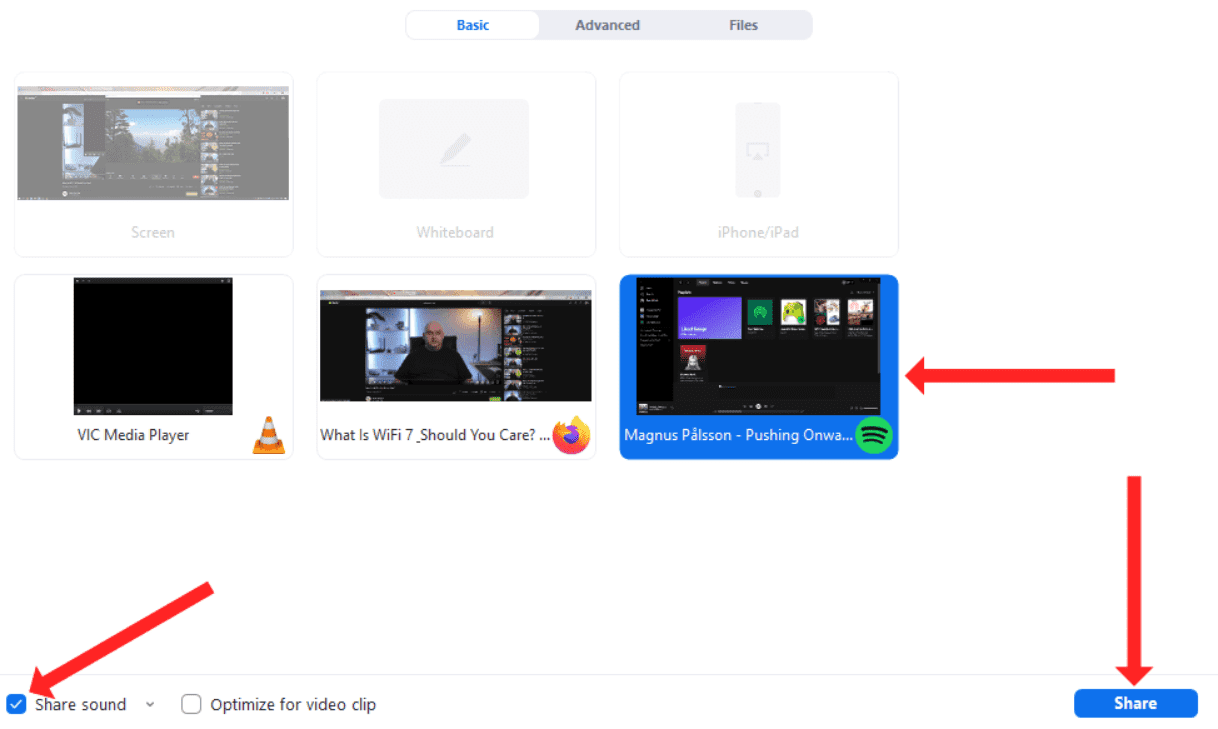
En suivant l'une ou l'autre de ces méthodes, vous pouvez facilement partager de la musique Spotify sur Zoom, créant ainsi une expérience plus immersive et engageante pour tous les participants. Que vous choisissiez de partager avec ou sans partage d'écran, vous disposez désormais des outils nécessaires pour intégrer facilement la musique à vos réunions virtuelles.
Partie 2. Quelle musique pouvez-vous partager sur Zoom ?
Sur Zoom, vous pouvez partager différents types de musique selon vos préférences et l'objectif de votre réunion ou événement. Voici quelques exemples :
- Collection musicale personnelle : Vous pouvez partager vos propres fichiers musicaux stockés sur votre ordinateur ou appareil. Il peut s'agir de chansons achetées ou téléchargées depuis différentes sources.
- Playlists Spotify : Grâce à l'intégration de Spotify sur Zoom, vous pouvez partager des playlists créées sur la plateforme Spotify. Il peut s'agir de vos playlists personnelles ou de playlists personnalisées issues de la vaste bibliothèque Spotify.
- Bandes sonores ou musique de fond : si vous organisez une présentation, un webinaire ou un événement virtuel, vous pouvez partager de la musique de fond ou des bandes sonores qui complètent le thème ou l'ambiance de votre contenu.
- Listes de lecture collaboratives : Pour des sessions interactives ou des activités de team-building, vous pouvez créer des listes de lecture collaboratives où les participants peuvent contribuer avec des chansons et partager leurs préférences musicales
- Musique sous licence : si vous disposez des autorisations ou des licences nécessaires, vous pouvez partager de la musique ou des chansons disponibles dans le commerce provenant d'artistes, de labels ou de bibliothèques de production.
N'oubliez pas de respecter les droits d'auteur et les droits d'utilisation lorsque vous partagez de la musique sur Zoom. Il est toujours préférable d'utiliser des sources autorisées et d'attribuer correctement la musique afin de garantir la conformité aux exigences légales.
Partie 3. Comment partager de la musique Spotify libre de droits sur Zoom ?
Si vous recherchez une méthode fiable pour partager de la musique Spotify libre de droits sur Zoom, AMusiqueSoft Spotify Music Converter est là pour vous aider. Cet outil professionnel et puissant vous permet de convertir vos chansons, playlists, albums et podcasts Spotify aux formats MP3, AAC, WAV, FLAC, AIFF et ALAC sans compromettre la qualité audio. Mieux encore, AMusicSoft est disponible pour les utilisateurs Spotify Free et Spotify Premium. Après la conversion, vous pouvez enregistrer vos téléchargements Spotify sur n'importe quel support multimédia. écouter Spotify hors ligne sans Prime.
De plus, ce programme maintient la qualité des chansons comme s'il s'agissait des pistes originales. Tu peux recevoir Streaming de haute qualité Spotify musique jusqu'à 320 kbps gratuitement ! AMusicSoft Spotify Music Converter conservera les balises ID3 et les métadonnées de chaque piste, ce qui vous permettra d'organiser plus facilement votre bibliothèque musicale après la conversion. De plus, il est également connu pour sa vitesse de conversion de 35X, ce qui ne vous prendra pas beaucoup de temps à attendre la fin du processus.
Voyons maintenant comment télécharger de la musique sans DRM depuis Spotify en utilisant AMusicSoft Spotify Music Converter!
Étape 1 : AMusiqueSoft Spotify Music Converter est entièrement compatible avec les dernières versions de Windows et macOS. Pas besoin de forfait Spotify Premium ! Obtenez-le en cliquant sur le bouton de téléchargement gratuit !
Téléchargement gratuit Téléchargement gratuit
Étape 2 : Lancez le programme AMusicSoft une fois le processus d'installation terminé. Connectez-vous à votre compte sur son lecteur Web Spotify pour accéder directement à votre bibliothèque musicale. Vous pouvez désormais glisser-déposer le podcast que vous souhaitez écouter hors ligne directement sur le bouton « + ».

Étape 3 : Cliquez ensuite sur l'icône « Sortie » et sélectionnez le format souhaité pour les fichiers convertis. Choisissez le dossier de sortie à partir de l'icône du dossier de sortie.

Étape 4 : Ensuite, cliquez sur le bouton Convertir.

En utilisant AMusicSoft Spotify Music ConverterConvertissez facilement vos morceaux Spotify en formats libres de droits, garantissant ainsi le respect des réglementations en matière de droits d'auteur lors de votre partage de musique sur Zoom. Cet outil fiable vous permet d'optimiser vos réunions, présentations ou événements Zoom grâce à une expérience musicale personnalisée et conforme à la législation.
Partie 4. Conclusion
Savoir utiliser Spotify sur Zoom ouvre un monde de possibilités inédites pour optimiser les réunions virtuelles, les présentations et les rencontres sociales. Que vous choisissiez de partager de la musique sans partage d'écran ou d'utiliser le partage d'écran pour afficher l'interface Spotify, la puissance de la musique peut améliorer l'ambiance, impliquer les participants et créer des expériences mémorables. De plus, des outils comme AMusiqueSoft Spotify Music Converter Offrez une solution fiable pour partager de la musique Spotify libre de droits sur Zoom. En intégrant Spotify à Zoom, vous pouvez exploiter tout le potentiel de la musique et transformer vos interactions virtuelles en expériences dynamiques et immersives.
Les gens LIRE AUSSI
- Comment ajouter Spotify aux enceintes Sonos sans aucun problème ?
- 7 meilleurs visualiseurs de musique Spotify à utiliser en ligne et hors ligne
- Comment annuler le téléchargement des chansons Spotify pour libérer de l'espace de stockage
- Inconvénients et avantages de Spotify : un examen complet
- Comment obtenir un téléchargement de haute qualité de Spotify Music ?
- Écoute de musique fluide : comment fondre des chansons sur Spotify ?
- Comment conserver Spotify Music sur PlayStation 4/5 pendant que vous jouez
Robert Fabry est un blogueur passionné, un passionné de technologie, et peut-être pourra-t-il vous contaminer en partageant quelques astuces. Il a également une passion pour la musique et a écrit pour AMusicSoft sur ces sujets.